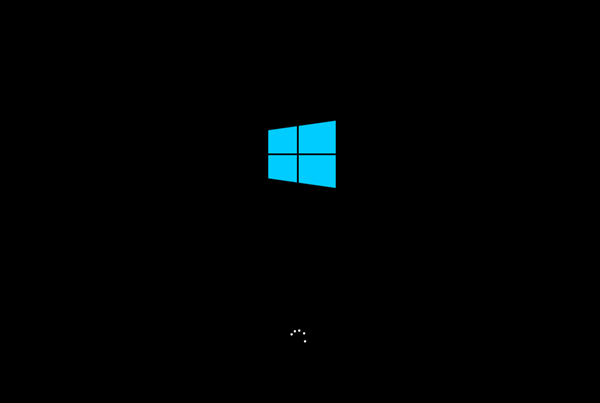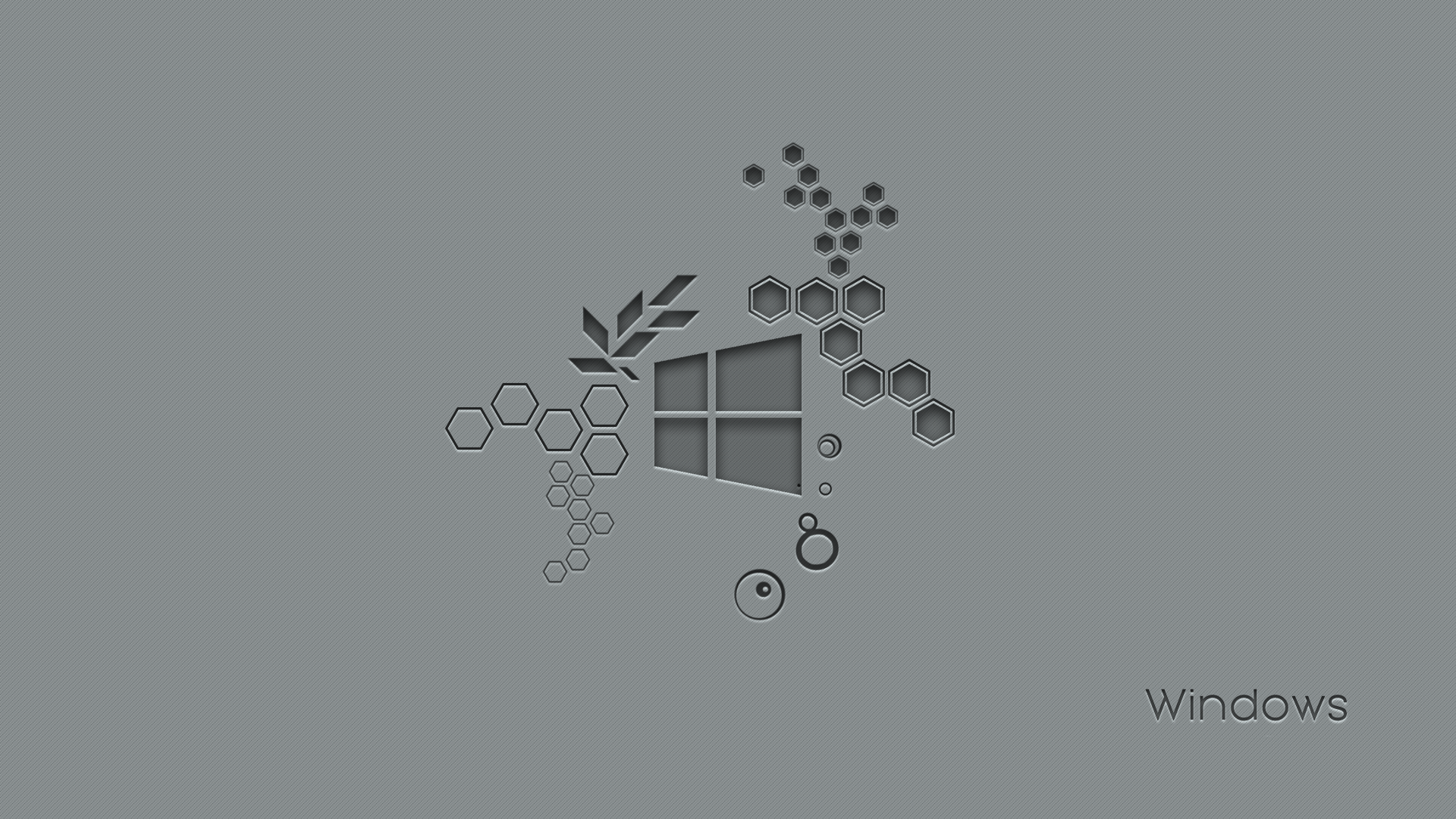笔记本在线重装系统Win10的方法
2024-09-07
不少朋友用的是笔记本电脑,当使用时间久了就难免会遇到系统故障,有些不知道如何解决的问题,大家可以通过重装系统来使系统焕然一新,今天熊猫侠小编要给朋友们介绍的是笔记本在线重装系统Win10的方法。

笔记本在线重装系统Win10的方法
推荐使用软件
熊猫侠装机大师(http://www.xitongzhijia.net/soft/217381.html)
重装系统步骤
1、首先,下载熊猫侠装机大师;下载完毕后,关闭所有的杀毒软件,然后打开软件,软件会进行提示,仔细阅读后,点击我知道了进入工具。
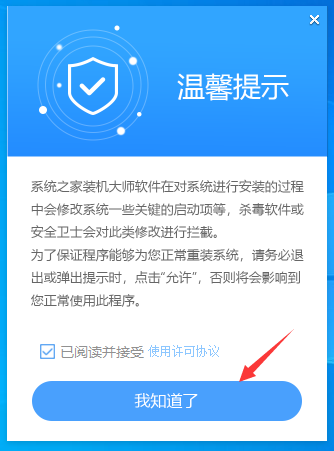
2、进入工具后,工具会自动检测当前电脑系统的相关信息,点击下一步。
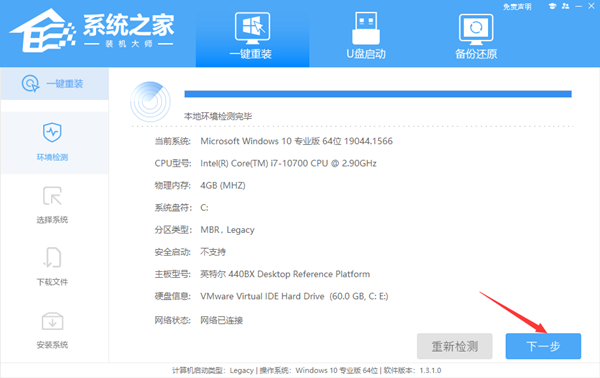
3、进入界面后,用户可根据提示选择安装Windows10 64位系统。注意:灰色按钮代表当前硬件或分区格式不支持安装此系统。
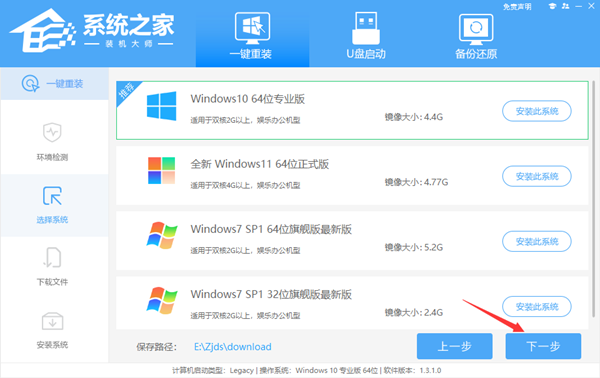
4、选择好系统后,软件会在线下载PE数据和系统,等上一段时间。
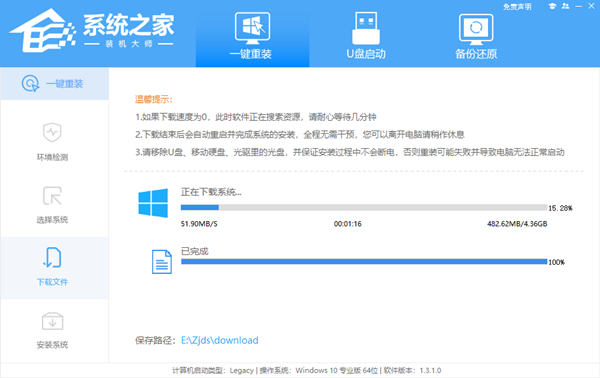
5、下载完成后,系统会自动重启系统。
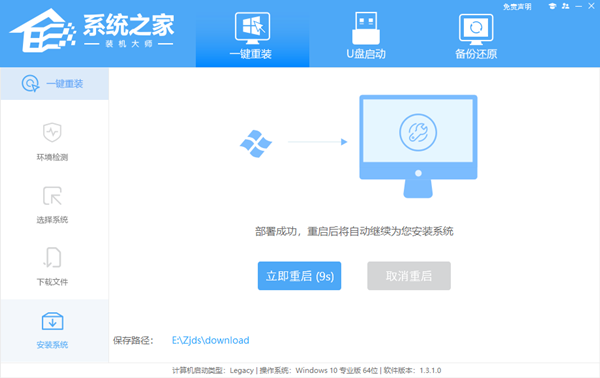
6、重启系统后,系统会默认进入PE环境,进入后,系统将会自动进行备份还原,等待完成。
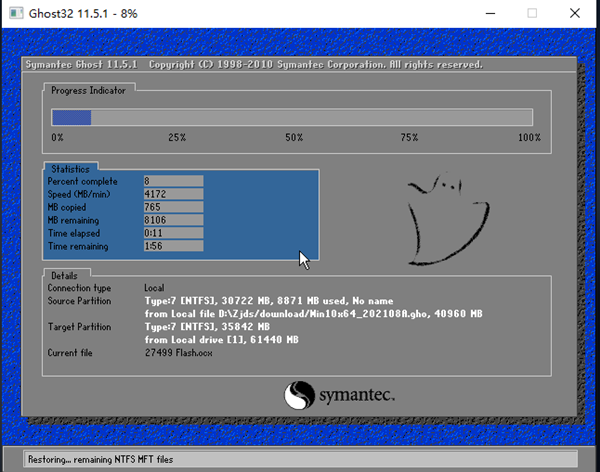
7、系统备份还原完成后,会开始系统自动安装,安装完成自动重启后即可进入系统。